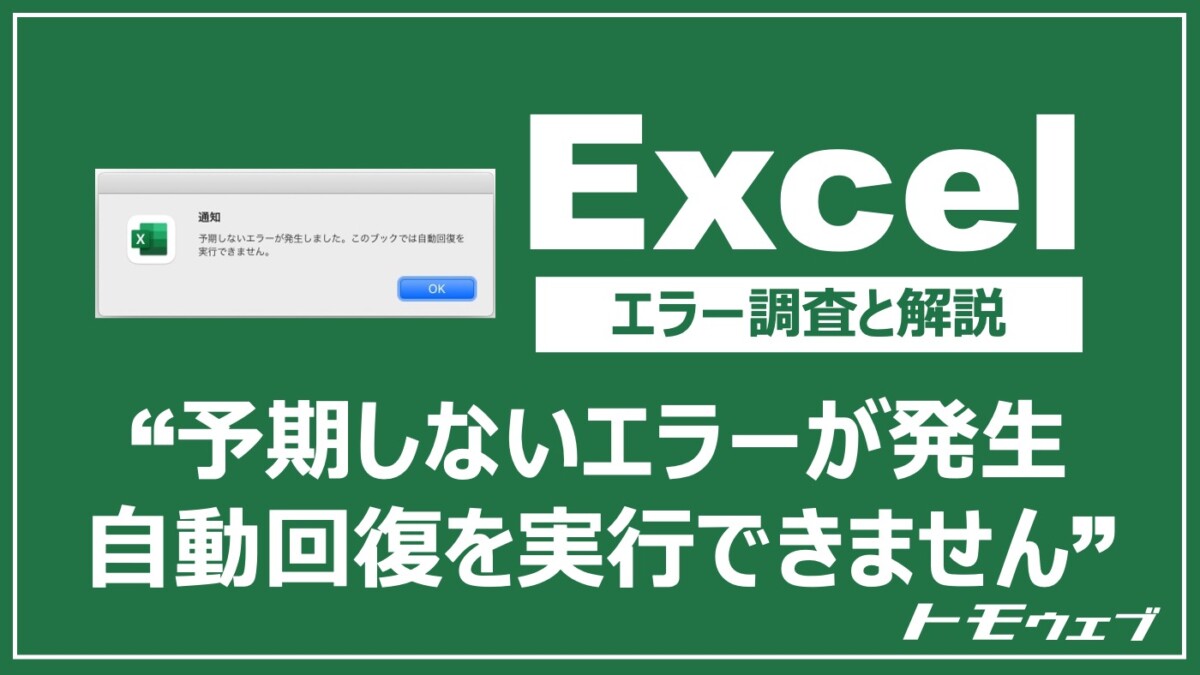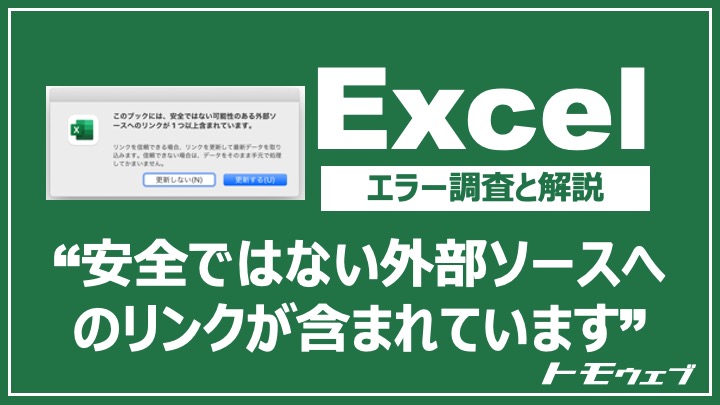こんにちは、 トモ(@tomo_web_jp)です。
私の仕事はデータ分析です。Excelを毎日よく使用します。
Excelで「予期しないエラーが発生しました」と言われるとライトなユーザであれば、ドキっとしますよね。

今回はそういったエラーメッセージについて説明し、解決方法を解説します。
本記事のテーマ
Excelを使って仕事をする人に向けて、エラーメッセージ『 予期しないエラーが発生 しました。このブックでは自動回復を実行できません。』について解説します。
・エラーメッセージの概要
・エラーメッセージの解決方法
読者へのメッセージ
エラーには、原因があり解決方法があります。コンピュータは少しだけ不器用なので説明がわかりにくいです。この記事では、出来るだけわかり易くエラーメッセージを解説していきたいと思います。
Macをベースに書きますが、基本的にWindowsと同じです。
なお、設定を変える際は自己責任でお願いします。
Excelのレベルを上げたい人は、ユースフルのラインもチェック
フォローするだけで![]() 最速PC仕事術が学べる!YouTube30万人登録「ユースフル」の公式LINEを紹介します。
最速PC仕事術が学べる!YouTube30万人登録「ユースフル」の公式LINEを紹介します。
・Youtube38万人登録の人気Youtubeから最速PC仕事術が学べる
・無料(Lineの友達フォロー!)
・PCショートカットキー集288選 プレゼント
・有料級のExcel動画480分無料
・Excel学習の秘訣講義
・オンライン講座割引クーポン
正直、すごくお得だと思います。
エラーメッセージ
今回取り上げるエラーメッセージについて解説します。
エラーメッセージ

「 予期しないエラーが発生しました。」の症状
こういった症状がみられます。
・エラーメッセージが表示される
・「OK」の選択を求められる
注意を促されるだけです。
「 予期しないエラーが発生しました。」エラーの被害報告
このエラーメッセージが出たところで、すぐに特別な被害はありません。
ただし、メッセージの通り自動回復するためのファイルの作成ができないため、解消すべきエラーと考えられます。
「 予期しないエラーが発生しました。」 エラーの出る原因
「 予期しないエラーが発生しました。」 について、原因を解説します。
原因を一言で
「ブックを共有」している際に、他の作業者の保存や、自動保存などとの整合性が取れなくなり保存できない。
原因詳細
「予期しない」「自動回復」ってあたりがわかりにくいですね。
「予期しない」というのは、例外が発生したということです。つまりプログラムが想定していない指示がExcelに来ているという意味です。
ブックの共有(ほかの人との同時更新を可能にする機能)をしていると、発生することがあります。
更新のタイミングなどによって整合性が取れなくなった締まった場合に、「予期せぬエラーが発生する」ことがあります。
通常であれば、Excelは、自動回復機能がついているため、回復するためのファイルを裏で作成しているのですが、Excelの想定していない何かがExcelに残ってるので、保存できないようです。
「 予期しないエラーが発生しました。」エラー の発生環境
エラー発生環境を紹介します。
・Mac Book Pro 13inch(2020年)
・Microsoft office 365 for MacのExcel
・Mac Book Pro 14inch(2021年)
・Microsoft office 2021 Excel for Mac
私が使っているのはデスクトップ版のExcel for Macです。Office365はWeb版も使用可能ですが今回発生しているのは、デスクトップ版です。
このエラーは、Windows/Mac問わず、またExcelのバージョン問わず発生します。
「 予期しないエラーが発生しました。」エラーの対処方法
このエラーへの対処方法を解説します。
OKボタンまたはEscボタンでエラーメッセージを閉じる
このエラーが出た場合、OKまたはESCでエラーメッセージのウィンドウを閉じることができます。
それ以外の選択肢はないため、サクッと閉じて問題ありません。
ファイルを安全な場所に保存
自動保存できない状態なので、一度手動でファイルを保存しましょう。
そして、ファイルを閉じて再度ファイルを開いてから作業を開始します。
こうすることによって、自動保存ができる状態に戻ります。
仮に、「ブックの共有」が原因であるならば、他の人とファイルが枝分かれしてしまっている可能性があります。
その際には、仲間に連絡をとって正しいファイルにしてから作業再開するのがよいでしょう。
さらにMacを効率的に利用するために
Macを効率的に運用するためには、そのメンテナンスアプリを活用することが欠かせません。
Macの高速化&最適化をする
Macの高速化&最適化を目的としてこういったソフトを試してみるのはいかがでしょう。
・ワンクリックでMacの不要なファイルやキャッシュを自動で削除。高速化&最適化を実現。
・Macの動作スピードを大きく改善。Mac用クリーンアップアプリの決定版。
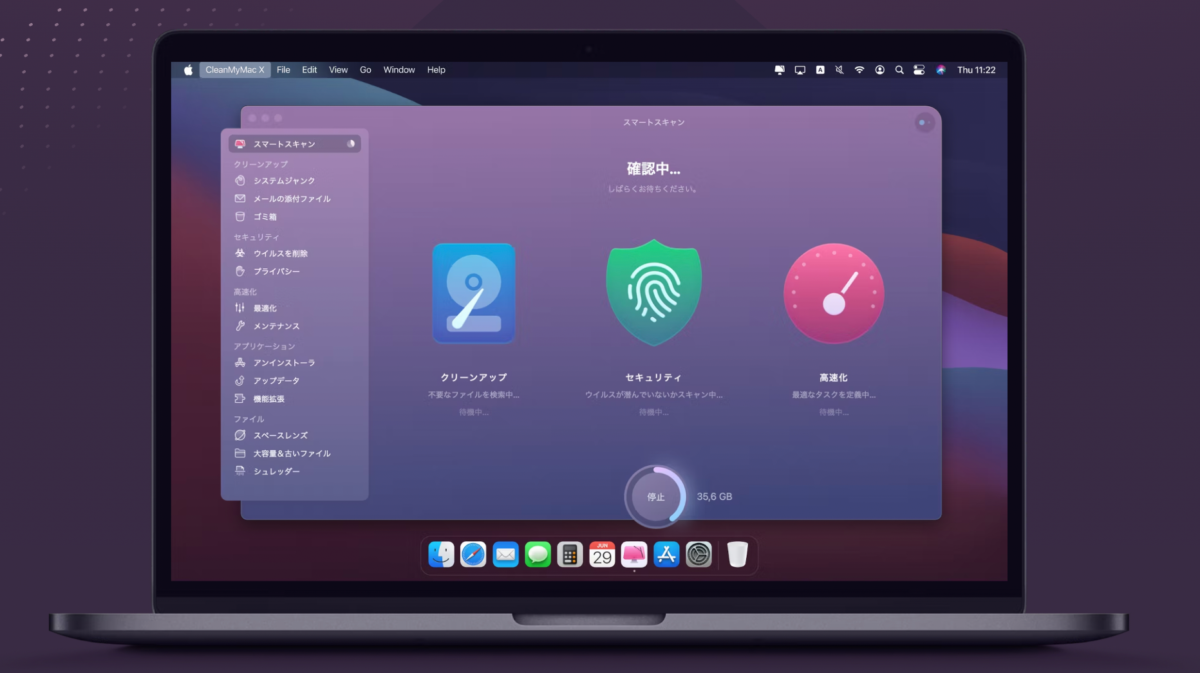
 “>公式HPから引用
“>公式HPから引用
Excelの最速PC仕事術を学ぶ!
Lineをフォローするだけで、人気Youtuberから仕事に役だつ情報をGETできるのご存じでしたか?今私がお勧めするのは、ユースフルの公式Lineです。
友達追加するだけで、最速仕事術が学べちゃいます。
今なら、ショートカット集をプレゼント中!ぜひフォローしましょう。
Excel×ChatGPTを学ぶ!
Excelを有効に活用するために、ChatGPTを活用するという方法があります。
まとめ
いかがでしたか。
より良い解決方法、原因がわかったらUpdateしていきます。
それでは!